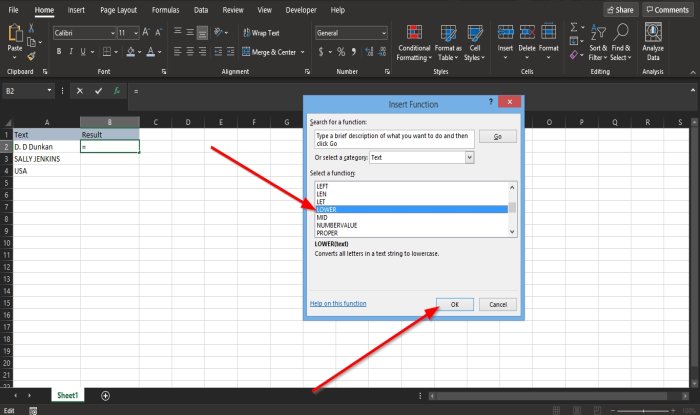Trong Microsoft Excel , các hàm Upper và Lower là Các chức năng văn bản. Mục đích của hàm Lower là chuyển đổi văn bản thành chữ thường và hàm Upper chuyển đổi văn bản thành chữ hoa .
Cú pháp cho hàm trên và dưới
Công thức cho hàm Lower là LOWER (văn bản) và cho hàm Upper là UPPER (văn bản).
Lower
Văn bản: Văn bản bạn muốn chuyển đổi thành chữ thường. Nó là bắt buộc.
Chữ hoa
Văn bản: Văn bản bạn muốn chuyển thành chữ hoa. Nó là bắt buộc.
Trong hướng dẫn này, chúng tôi sẽ giải thích cách sử dụng hàm Lower để chuyển văn bản thành chữ thường và hàm Upper để chuyển văn bản thành chữ hoa.
Sử dụng hàm Lower để chuyển văn bản thành chữ thường trong Excel
Mở Excel.
Viết chữ hoa vào ô hoặc các ô.
Nhập vào ô mà bạn muốn đặt kết quả, =LOWER ( A2) .
A2 là ô chứa văn bản bạn muốn chuyển đổi thành chữ thường.

Nhấn enter, bạn sẽ thấy kết quả.
Để xem các kết quả khác, hãy kéo điền vào ô điều khiển.
Có hai phương pháp khác để sử dụng chức năng này.

Phương pháp một là nhấp vào nút fx ở trên cùng bên trái của trang tính.
Hộp thoại Chèn hàm sẽ bật lên.
Bên trong hộp thoại trong phần Chọn danh mục , chọn Văn bản từ hộp danh sách.
Trong phần Chọn chức năng , chọn chức năng Hạ từ hộp danh sách.
Sau đó, OK.

Hộp thoại Đối số chức năng sẽ xuất hiện.
Bên trong hộp thoại, nhập A2 vào hộp Văn bản .
Sau đó nhập OK .

Phương pháp hai là nhấp vào Công thức và chọn nút Văn bản trong nhóm Thư viện chức năng .
Chọn chức năng Lowe r từ danh sách.
Hộp thoại Đối số hàm sẽ bật lên.
Làm theo phương pháp một để biết các bước cho Hộp thoại Function Arguments .
Sử dụng hàm Upper để chuyển văn bản thành chữ hoa trong Excel
Nhập văn bản chữ thường vào ô hoặc ô s.

Nhập vào ô mà bạn muốn đặt kết quả, =UPPER(A2)
A2 là ô chứa văn bản bạn muốn chuyển đổi thành chữ hoa. Nhấn enter, bạn sẽ thấy kết quả. Để nhận các kết quả khác, hãy kéo chốt điền xuống. Có hai phương pháp để sử dụng hàm trên. Phương pháp một là nhấp vào nút fx ở trên cùng bên trái của trang tính. Một hộp thoại Chèn Hàm sẽ xuất hiện. Bên trong th hộp thoại e trong phần Chọn danh mục , chọn Văn bản từ hộp danh sách. Trong hộp thoại Chọn chức năng , chọn hàm Upper từ hộp danh sách. Một hộp thoại Function Arguments sẽ xuất hiện. Bên trong hộp thoại g, nhập A2 vào hộp Văn bản . Sau đó, nhấp vào ĐĂNG KÝ. Phương pháp hai là nhấp vào nút Công thức và chọn nút Văn bản trong nhóm Thư viện hàm . Chọn chức năng Thượng từ danh sách. Hộp thoại Đối số hàm sẽ bật lên. Làm theo phương pháp một để biết các bước cho Hộp thoại Đối số Hàm . Vậy là xong! Bây giờ hãy đọc : Cách sử dụng hàm IMPOWER trong Excel .